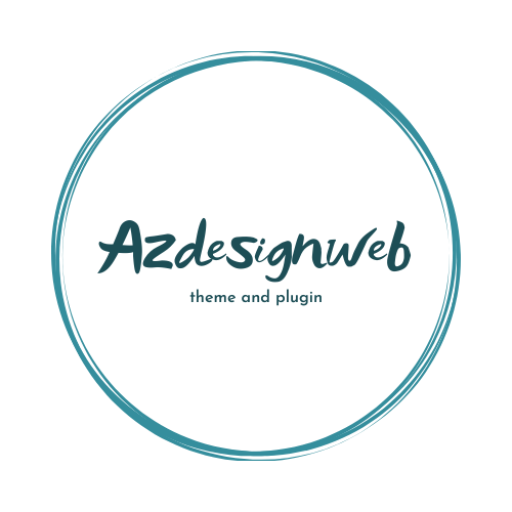Bài viết hướng dẫn backup trang website WordPress . Mặc dù WordPress là một nền tảng mạnh mẽ và đáng tin cậy, nhưng các sự cố như tấn công mạng, lỗi phần mềm, hoặc lỗi người dùng đều có thể xảy ra và gây mất mát dữ liệu quan trọng. Do đó, thực hiện backup thường xuyên sẽ giúp bạn yên tâm hơn và dễ dàng khôi phục trang web về trạng thái hoạt động bình thường khi gặp sự cố. Trong bài viết này, chúng ta sẽ tìm hiểu các phương pháp hiệu quả để backup trang WordPress, bao gồm sử dụng plugin, backup thủ công và sử dụng công cụ backup từ nhà cung cấp hosting.
Hướng dẫn backup trang website WordPress

Phương pháp 1: Sử dụng Plugin
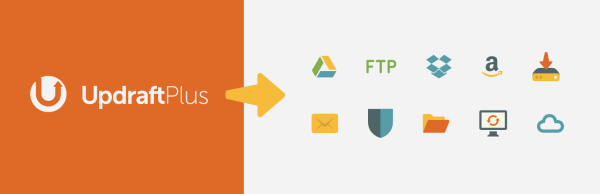
Có nhiều plugin hỗ trợ việc backup trang WordPress. Một trong những plugin phổ biến và dễ sử dụng là UpdraftPlus. Dưới đây là các bước sử dụng UpdraftPlus:
Bước 1: Cài đặt và kích hoạt UpdraftPlus
- Đăng nhập vào trang quản trị WordPress của bạn.
- Vào Plugins > Add New.
- Tìm kiếm UpdraftPlus.
- Nhấn Install Now và sau đó nhấn Activate để kích hoạt plugin.
Bước 2: Cấu hình UpdraftPlus
- Vào Settings > UpdraftPlus Backups.
- Trong tab Settings, chọn tần suất backup và nơi lưu trữ backup (Google Drive, Dropbox, Amazon S3, v.v.).
Bước 3: Tạo backup
- Trong tab Current Status, nhấn vào Backup Now.
- Chọn các mục bạn muốn backup (cơ sở dữ liệu, plugins, themes, uploads, etc.) và nhấn Backup Now.
- Chờ quá trình backup hoàn thành.
Phương pháp 2: Backup thủ công
Bước 1: Backup cơ sở dữ liệu
- Đăng nhập vào phpMyAdmin qua hosting control panel của bạn.
- Chọn cơ sở dữ liệu của trang web WordPress.
- Nhấn vào tab Export.
- Chọn phương thức Quick và định dạng SQL.
- Nhấn Go để tải về bản backup của cơ sở dữ liệu.
Bước 2: Backup các tệp trang web
- Sử dụng một chương trình FTP như FileZilla hoặc trình quản lý tệp của hosting.
- Kết nối tới server của bạn.
- Tải về toàn bộ thư mục WordPress (thường là public_html hoặc www).
Phương pháp 3: Sử dụng công cụ backup của hosting
Nhiều nhà cung cấp hosting cung cấp các công cụ hoặc dịch vụ backup tự động. Dưới đây là các bước cơ bản:
- Đăng nhập vào cPanel hoặc bảng điều khiển hosting của bạn.
- Tìm kiếm và chọn Backup Wizard hoặc Backup.
- Chọn Full Backup để sao lưu toàn bộ trang web hoặc Partial Backup để sao lưu cơ sở dữ liệu và các tệp riêng lẻ.
- Tải về các tệp backup khi quá trình hoàn tất.
Lưu ý quan trọng
- Kiểm tra định kỳ: Đảm bảo rằng các backup được thực hiện định kỳ và kiểm tra tính toàn vẹn của các tệp backup.
- Lưu trữ an toàn: Lưu trữ các bản backup ở nhiều nơi khác nhau như ổ cứng ngoài, dịch vụ lưu trữ đám mây để đảm bảo an toàn dữ liệu.
- Khôi phục: Thử nghiệm quá trình khôi phục từ backup để đảm bảo rằng bạn có thể dễ dàng khôi phục trang web khi cần thiết.
Kết lại
Backup trang website WordPress không chỉ là một biện pháp bảo vệ dữ liệu, mà còn là một phần quan trọng của chiến lược quản lý trang web chuyên nghiệp. Bằng cách thường xuyên tạo các bản sao lưu và lưu trữ chúng an toàn, bạn có thể nhanh chóng khôi phục trang web của mình trong trường hợp xảy ra sự cố, đảm bảo tính liên tục và ổn định cho hoạt động trực tuyến. Hãy nhớ rằng việc chọn phương pháp backup phù hợp với nhu cầu của bạn, từ sử dụng các plugin tiện lợi đến thực hiện backup thủ công hay tận dụng công cụ của nhà cung cấp hosting, đều đóng vai trò then chốt trong việc bảo vệ công sức và tài sản số của bạn. Đừng đợi đến khi gặp sự cố mới nghĩ đến backup, hãy bắt đầu thực hiện ngay hôm nay để bảo vệ trang web của bạn một cách tốt nhất.